让我们一起走向未来
🎓作者简介:全栈领域优质创作者
🌐个人主页:百锦再@新空间代码工作室
📞工作室:新空间代码工作室(提供各种软件服务)
💌个人邮箱:[15045666310@163.com]
📱个人微信:15045666310
🌐网站:https://meihua150.cn/
💡座右铭:坚持自己的坚持,不要迷失自己!要快乐

目录
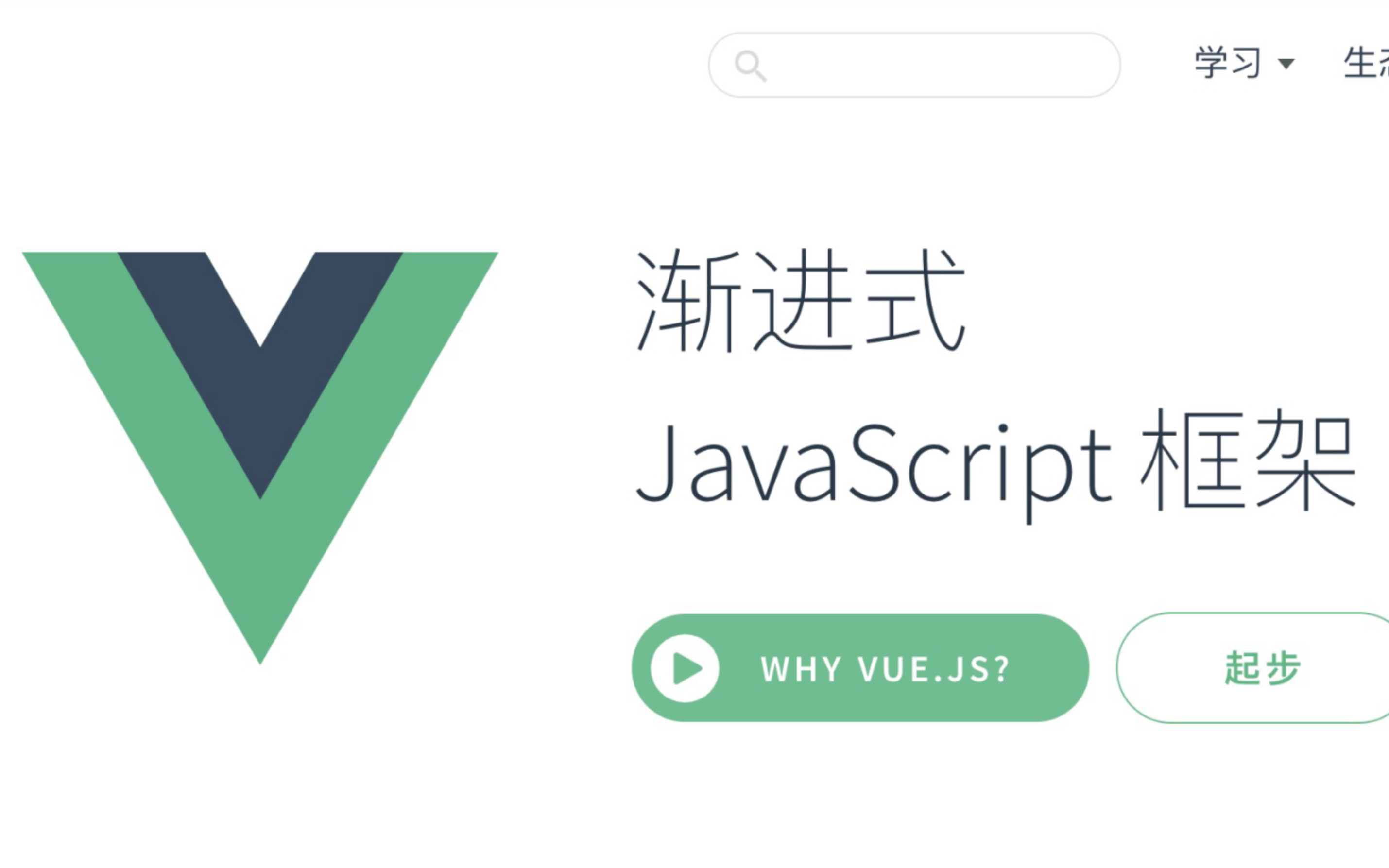
1. 概述
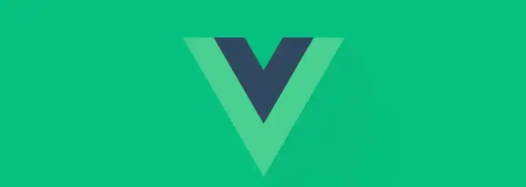
Element Plus 是一个基于 Vue 3.x 的 UI 组件库,提供了一套丰富的组件和功能,用于帮助开发者快速构建现代化的前端应用。它包括了许多常用的组件,例如按钮、表单、弹窗、菜单、表格等。
- 属性(Props):组件的输入参数,决定了组件的外观和行为。
- 方法(Methods):可以在组件实例上调用,用于执行特定的行为或功能。
- 事件(Events):组件向外部暴露的事件,用于父组件接收来自子组件的通知或交互。
2. 组件的属性(Props)
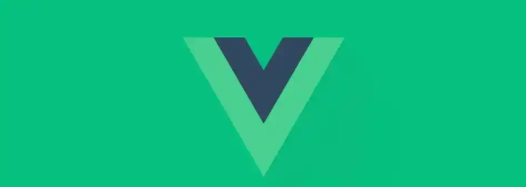
每个组件都有自己的属性,用于控制其行为或外观。以下是一些常见的组件和它们的属性。
2.1 Button 按钮组件
<el-button type="primary" :disabled="isDisabled" @click="handleClick">按钮</el-button>
- type: 按钮类型,常见值有
primary、success、warning、danger、info等。 - size: 按钮的大小,支持
medium、small、mini。 - plain: 是否为朴素按钮,布尔值。
- icon: 按钮的图标,指定图标类名。
- loading: 是否显示加载动画,布尔值。
2.2 Input 输入框组件
<el-input v-model="inputValue" placeholder="请输入内容" :disabled="isDisabled" />
- v-model: 双向绑定的值。
- placeholder: 输入框的提示文字。
- disabled: 是否禁用输入框,布尔值。
- maxlength: 限制输入的最大字符数。
- type: 输入框类型,支持
text、password等。
3. 组件的方法(Methods)
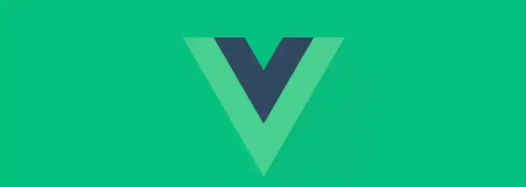
方法通常是组件内部定义的功能,可以被外部调用来触发组件的行为。例如,一些组件可以通过调用方法来打开或关闭对话框,或者更新组件的内容。
3.1 Dialog 对话框组件
<el-dialog :visible.sync="dialogVisible" title="对话框">
<span>这里是对话框的内容</span>
</el-dialog>
- open(): 打开对话框。
- close(): 关闭对话框。
methods: {
openDialog() {
this.$refs.dialog.open(); // 调用 Dialog 的 open 方法
},
closeDialog() {
this.$refs.dialog.close(); // 调用 Dialog 的 close 方法
}
}
3.2 Message 消息组件
this.$message({
message: '操作成功',
type: 'success',
});
- success(): 显示一个成功类型的消息。
- warning(): 显示一个警告类型的消息。
- error(): 显示一个错误类型的消息。
this.$message.success('操作成功!');
4. 组件的事件(Events)
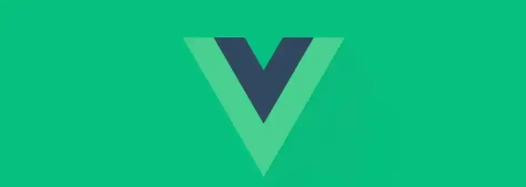
事件通常是组件向外部暴露的一种方式,用于父组件接收子组件的通知或交互。在 Element Plus 中,许多组件都支持自定义事件,用于处理用户操作。
4.1 Button 按钮组件
<el-button @click="handleClick">按钮</el-button>
- click: 当按钮被点击时触发。
methods: {
handleClick() {
this.$message('按钮被点击了');
}
}
4.2 Input 输入框组件
<el-input v-model="inputValue" @input="handleInputChange" />
- input: 输入框的输入事件,当输入框的内容发生变化时触发。
methods: {
handleInputChange(value) {
console.log(value); // 输入框内容发生变化时输出新的值
}
}
5. 属性、方法和事件的区别
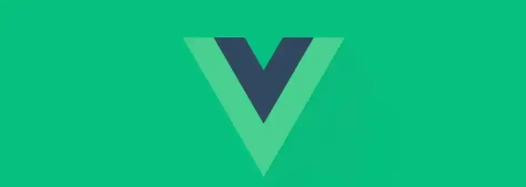
-
属性(Props):是传递给组件的静态值,用来控制组件的外观或行为。它们是不可变的,除非显式地更新。例如,在
Button组件中,type属性决定了按钮的类型。 -
方法(Methods):是组件内部定义的函数,用于执行某些行为。通常这些方法是为了让外部能在需要时触发特定的操作,例如打开或关闭对话框、提交表单等。
-
事件(Events):用于父组件与子组件之间的通信,通知父组件某些操作已经发生。组件通过触发事件来告知父组件其内部状态的变化或操作的完成。
6. 常用组件的示例
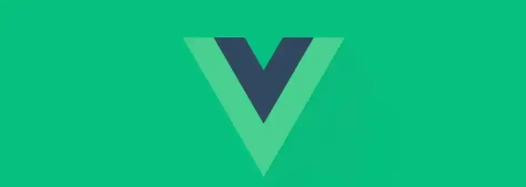
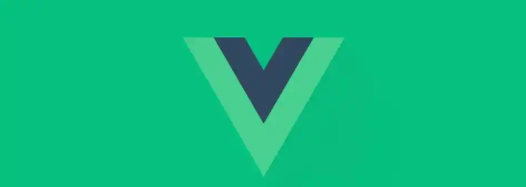
6.1 Tabs 标签页组件
<el-tabs v-model="activeTab">
<el-tab-pane label="用户管理" name="first">用户管理内容</el-tab-pane>
<el-tab-pane label="订单管理" name="second">订单管理内容</el-tab-pane>
</el-tabs>
- v-model: 双向绑定当前激活的标签页。
- @tab-click: 当标签页被点击时触发。
methods: {
handleTabClick(tab) {
console.log('选中了标签:', tab.label);
}
}
6.2 Table 表格组件
<el-table :data="tableData">
<el-table-column prop="name" label="姓名"></el-table-column>
<el-table-column prop="age" label="年龄"></el-table-column>
</el-table>
- data: 表格的展示数据。
- prop: 每列的数据字段。
- @selection-change: 当选中的行发生变化时触发。
methods: {
handleSelectionChange(val) {
console.log(val); // 返回选中的行数据
}
}
7. 总结
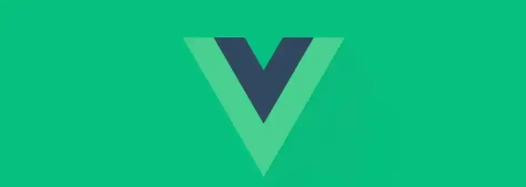
Element Plus 提供了大量的组件,每个组件都有各自的属性、方法和事件。这些组件的属性决定了其外观和行为,方法定义了组件内部的功能,而事件则用于组件间的通信。
- 属性(Props) 控制组件的外观和行为。
- 方法(Methods) 用于触发组件的特定行为。
- 事件(Events) 用于父子组件间的通信,通知外部操作的发生。
要详细了解每个组件的属性、方法和事件,建议阅读官方文档,因为它为每个组件提供了全面的示例和解释。
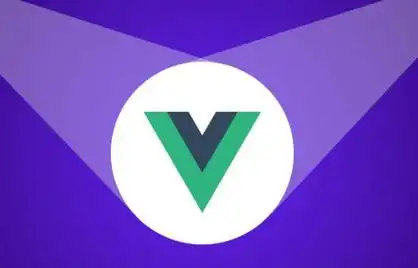























 42
42

 被折叠的 条评论
为什么被折叠?
被折叠的 条评论
为什么被折叠?










